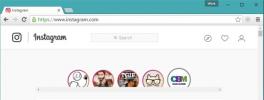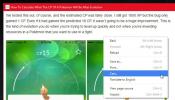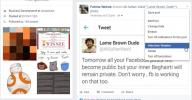Онемогућите и управљајте означавањем фотографија на Твиттеру
Твиттер полако и непрестано додаје функције налик Фацебооку, а последња карактеристика коју је објавила страница за микро блогање била је могућност таговања фотографија. Истовремено, Твиттер је објавио да корисници сада могу послати највише четири фотографије у једном твиту. Иако је повећан број фотографија које се могу твитовати одједном разлог за радовање, свако ко је означен у фотографија на Фацебооку имаће природне бриге о томе шта та нова функција значи за њихову приватност и ако је може окренути ван. Добра вест је да нова функција долази са могућностима приватности за контролу ко вас може означити. Ова значајка може бити потпуно онемогућена како би се спречило да вас пошиљатељи нежељене поште и кориснике које не познајете могу означавати или се ограниче на само људе које пратите.
Означавање делује и на вебу и на Твиттер-овим мобилним апликацијама за иОС и Андроид. На фотографији можете да означите до десет особа и она се неће смањити на ваше ограничење од 140 знакова.
Које су моје могућности?
Добијају вам се три опције за управљање фото ознакама; „Дозволи да ме било ко маркира на фотографијама“ омогућава свима и свима на Твиттеру да вас означе на фотографији. „Дозволи само људима које пратим да ме означе на фотографијама“ означавање фотографија ограничава се на људе које пратите. „Не дозволите да ме било ко означи на фотографијама“ омогућава вам да се потпуно искључите из означавања фотографија.
Управљање ознакама фотографија са веб локације Твиттер
Посетите свој профил и идите на „Безбедност и приватност“. Видећете нови одељак под називом „Означавање фотографија“. Одаберите подешавања приватности и сачувајте своје измене.

Управљање означавањем фотографија из апликације иОС за Твиттер
Могућност управљања означавањем фотографија из апликације Твиттер иОС је дубоко закопана; идите на свој профил и кликните на зупчаник да бисте приступили подешавањима. Додирните налог за који желите да управљате функцијом обележавања фотографија и на екрану „Обавештења“ дођите до самог дна где ћете видети „Фотографисање“. Тапните га да бисте изабрали подешавања приватности или га искључили.


Управљање означавањем фотографија из апликације Андроид за Андроид
Да бисте управљали означавањем фотографија са свог Андроид уређаја, покрените апликацију Твиттер и идите на своја подешавања. Изаберите налог за који желите да управљате подешавањима и под „Остало“ тапните „Ко ме може означити на фотографијама“ и изаберите поставку приватности за означавање.
претраживање
Рецент Постс
Како прегледати Инстаграм приче у Цхромеу за радну површину
Инстаграм је пре неколико дана представио приче. То је функција кој...
Како преносити Цхроме Цхроме апликацију у Цхромецаст
Цхроме вам омогућава да смештате веб локације као апликације. Цхром...
Како сакрити своје Фацебоок ажурирања са своје временске траке пре него што их објавите
Када објавите ажурирање на Фацебооку, оно се појављује у Невс Невс ...